Covid-19 criza de sănătate a promovat foarte mult telemunca și, prin telelucrare, multe persoane au devenit inevitabile să participe la întâlniri la distanță videoconferințe sau apeluri pe Internet. În acestea, de multe ori zgomotul microfonului este destul de enervant pentru interlocutorii noștri, așa că în acest articol vă vom spune cum puteți reduce zgomotul microfonului ușor și fără a cheltui mai mulți bani.
Continuați că acesta nu este un tutorial avansat pentru a putea avea cea mai înaltă calitate în transmisiile dvs. cu un microfon high-end, ci este destinat persoanelor care sunt obligate să facă conferințe video de la calculatoarele lor de acasă, bine cu microfonul integrat pe laptopuri, fie cu integrat într-o cameră web, fie cu căști cu microfon.

Purtați căști cu microfon
Dacă faceți videoconferință folosind camera web și microfonul încorporat pe laptop, este foarte probabil să primiți zgomot uriaș în transmisii, deoarece, ca regulă generală, aceste microfoane încorporate sunt proaste, foarte proaste și, de asemenea, destul de predispuse la interferențe cauzate de restul hardware-ului laptopului.

În acest caz, nu puteți face multe pentru a îmbunătăți calitatea (acolo unde nu există, nu puteți obține), deci cea mai bună soluție va fi să folosiți căști cu microfon, deoarece acestea nu vor avea doar (oricât de rău) un microfon mai bun. decât cel al laptopului, dar, de asemenea, împiedică cuplarea sunetului de la difuzoarele laptopului, deoarece sunetul va fi primit prin căștile în sine.
Reducerea zgomotului de fundal ajută întotdeauna
Există lucruri evidente, cum ar fi reducerea zgomotului de fundal pe care îl puteți avea în cameră. Închideți ușa și geamul, nu îndreptați ventilatorul (care acum cu căldura cu siguranță veți avea unul îndreptat direct spre fața dvs.) direct unde este microfonul și încercați să îndepărtați microfonul departe de gura dvs. respirația în conversație (acest lucru este foarte enervant în timpul întâlnirilor).

Ideal este să ai o cameră în care să te poți „bloca” fără să fii deranjat de nimeni și nu există zgomote de fond, deși lucrând de acasă înțelegem că acest lucru nu este întotdeauna posibil, așa că vom trece la următorul punct pentru vezi ce alte lucruri poți face.
Reduceți zgomotul microfonului folosind software
Cel mai bun lucru pe care îl puteți face pentru a reduce zgomotul microfonului în timpul conferințelor video sau al apelurilor este să înțelegeți cum se întâmplă, deci cel mai bun lucru de făcut în aceste cazuri este să efectuați un test. Pentru a face acest lucru, puteți merge de la ferestre din la Panoul de control -> Sunet -> fila „Înregistrare”. Asigurați-vă că îl accesați din panoul de control Windows „vechi” și nu din noile opțiuni.
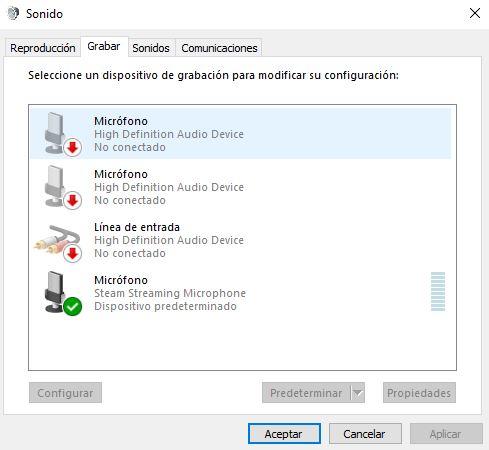
Aici selectați microfonul și faceți clic pe „Configurare”. Selectați „Configurați microfonul”, selectați tipul de microfon pe care îl utilizați (integrat în căști, desktop individual sau altele) și urmați asistentul.
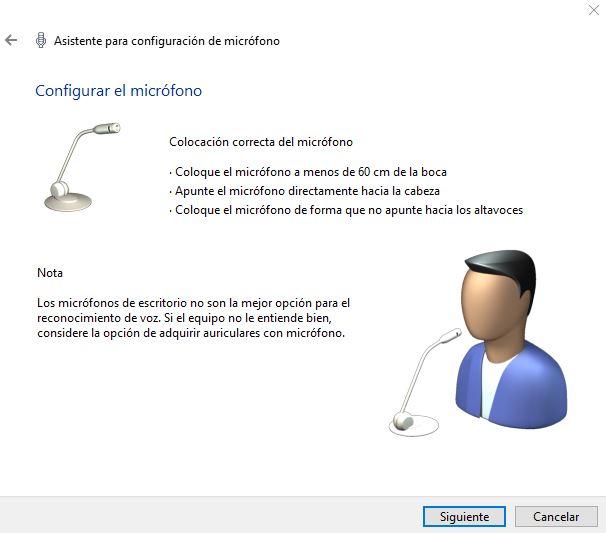
Acest asistent simplu vă va cere să citiți câteva texte cu voce tare și vă va arăta nivelul de preluare a microfonului, astfel încât să îl puteți modifica și, astfel, să reduceți zgomotul de fundal pe care îl introduce.
Reducerea zgomotului în Windows
Windows 10 are un instrument integrat care ne va permite să reducem ușor zgomotul de fundal din microfon. Pentru a accesa această opțiune, introduceți Panoul de control (Start -> Executare -> control) și accesați opțiunea Hardware și sunet -> Sunet (la fel ca în pasul anterior). Selectați din nou microfonul, dar acum în loc să faceți clic pe „Configurare”, faceți clic pe „Proprietăți” și mergeți la fila „Niveluri”.
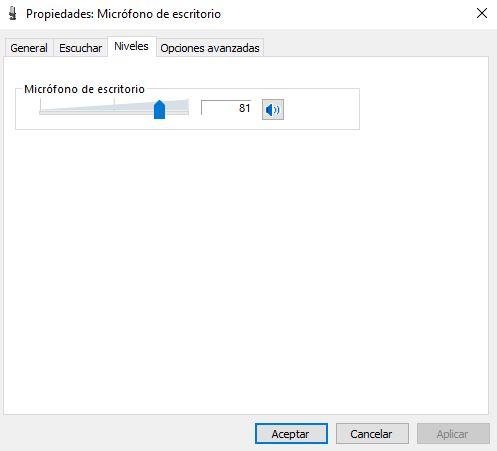
Aici puteți modifica nivelul sau volumul captării microfonului și, dacă îl coborâți, puteți reduce ușor zgomotul de fundal pe care îl captează. În această filă puteți găsi o altă opțiune numită „Audio îmbunătățiri ”, dar dacă apare sau nu depinde de producătorul microfonului și de driverele pe care le-ați instalat (dovada acestui lucru este că nu apare în captura de ecran a noastră). Aici veți găsi două opțiuni:
- Reducerea zgomotului : Dacă îl activați, veți reduce zgomotul de fundal capturat de software. În multe cazuri ajută foarte mult, dar în altele determină distorsionarea vocii, de aceea vă recomandăm să faceți testul înainte de a-l lăsa activat.
- Anulare ecou acustică : Această opțiune va elimina reverberația și cuplarea sunetului, utilă mai ales dacă utilizați microfonul și difuzoarele aceluiași laptop.